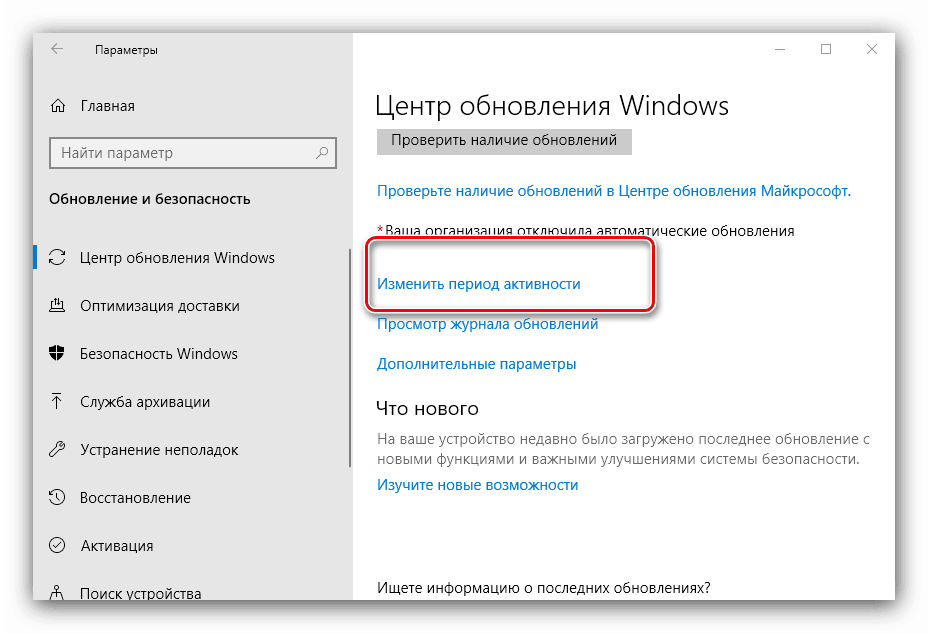Namestitev posodobitev za Windows 10
Microsoft je kmalu po izdaji operacijskega sistema Windows 10 napovedal, da se nova različica operacijskega sistema verjetno ne bo pojavila, in namesto tega se bo razvoj osredotočil na izboljšanje in posodabljanje obstoječe različice. Zato je pomembno pravočasno posodobiti "prvih deset", v katerih vam bomo danes pomagali.
Načini in možnosti za posodabljanje sistema Windows 10
Strogo gledano, obstajata samo dve metodi za namestitev posodobitev zadevnega operacijskega sistema - samodejno in ročno. Prva možnost se lahko pojavi brez sodelovanja uporabnika, v drugem pa izbere, katere posodobitve bo namestila in kdaj. Prvi je bolje zaradi udobja, medtem ko drugi vam omogoča, da se izognete težavam pri namestitvi posodobitev, kar vodi do določenih težav.
Prav tako bomo razmislili o nadgradnji na določene različice ali izdaje sistema Windows 10, saj mnogi uporabniki ne vidijo smisla spreminjanja znane različice v novejšo, kljub izboljšavam varnosti in / ali povečani uporabnosti sistema.
Možnost 1: samodejno posodabljanje sistema Windows
Samodejno posodabljanje je najpreprostejši način za pridobivanje posodobitev, dodatna dejanja od uporabnika niso potrebna, vse se zgodi neodvisno.
Vendar pa je veliko uporabnikov moteno zaradi zahteve po takojšnjem ponovnem zagonu za posodobitev, zlasti če računalnik obdeluje pomembne podatke. Prejemanje posodobitev in načrtovanih ponovitev zagona po tem, ko jih je mogoče enostavno konfigurirati, sledite spodnjim navodilom.
- Odprite "Možnosti" s kombinacijo tipk Win + I in v njih izberite element "Posodobi in varnost" .
- Odpre se ustrezen razdelek, v katerem bo privzeto prikazan »Windows Update« . Kliknite povezavo "Spremeni obdobje delovanja".
![Spreminjanje obdobja aktivnosti za konfiguriranje samodejnih posodobitev Windos 10]()
V tem snap-inu lahko konfigurirate obdobje aktivnosti - čas, ko je računalnik vklopljen in v uporabi. Po konfiguriranju in omogočanju tega načina Windows ne bo moten zaradi zahteve po ponovnem zagonu.
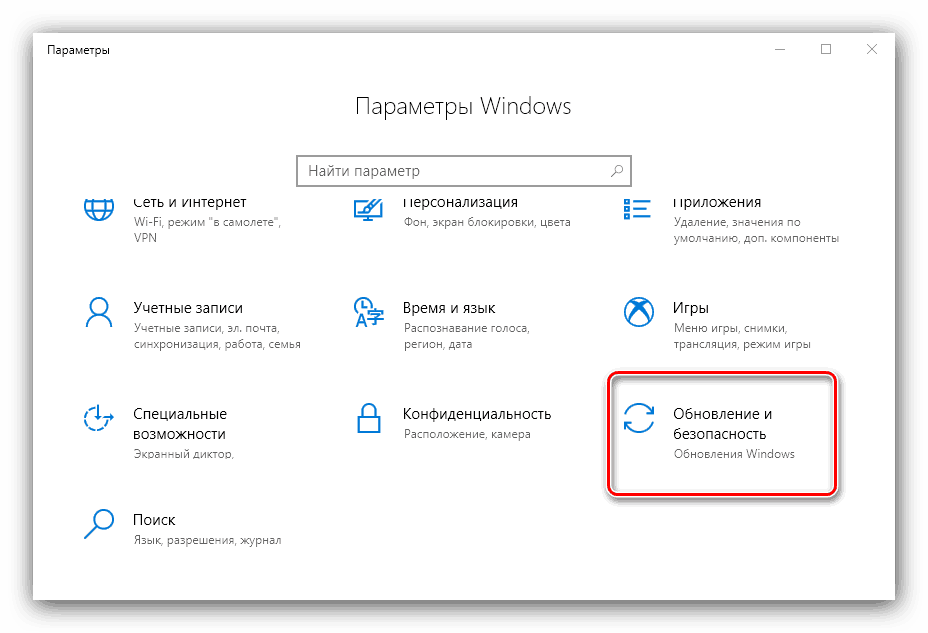
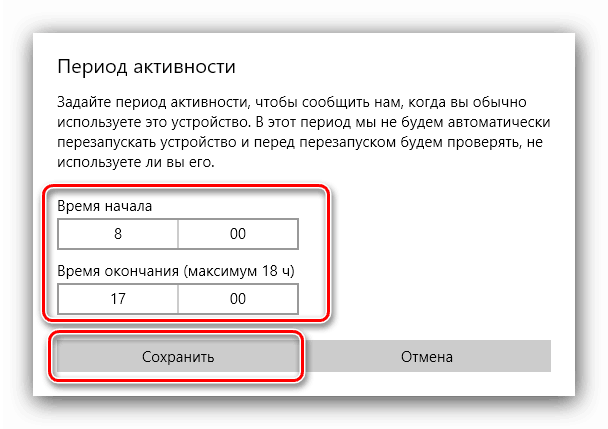
Na koncu nastavitev zaprite "Parametri" : zdaj se bo OS samodejno posodobil, vendar bodo vse nevšečnosti padle na čas, ko računalnik ni v uporabi.
2. možnost: ročno posodobite Windows 10. t
Za nekatere zahtevne uporabnike zgoraj opisani ukrepi niso dovolj. Primerna možnost za njih je ročna namestitev teh ali drugih posodobitev. Seveda je to nekoliko bolj zapleteno kot samodejna namestitev, vendar postopek ne zahteva posebnih znanj. 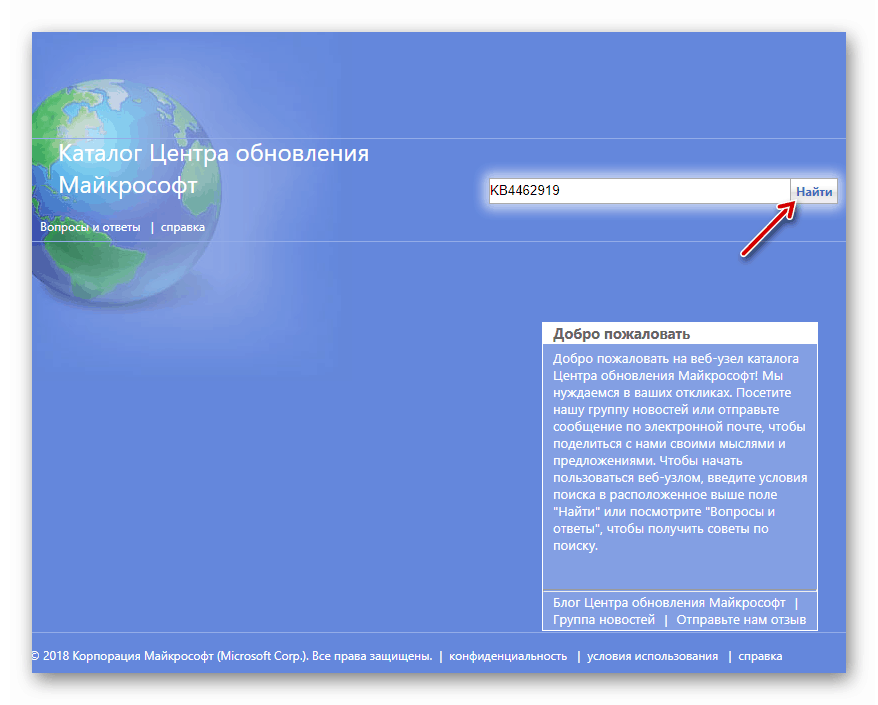
Lekcija: Ročno posodabljanje sistema Windows 10
Možnost 3: nadgradite Windows 10 Home na Pro Edition
S "desetimi", Microsoft še naprej upošteva strategijo za sprostitev različnih izdaj OS za različne potrebe. Vendar pa nekatere verzije morda ne ustrezajo uporabnikom: nabor orodij in zmogljivosti v vsakem od njih je drugačen. Na primer, izkušen uporabnik funkcionalnosti domače različice morda ne bo dovolj - v tem primeru obstaja način za nadgradnjo na najbolj popolno različico Pro. 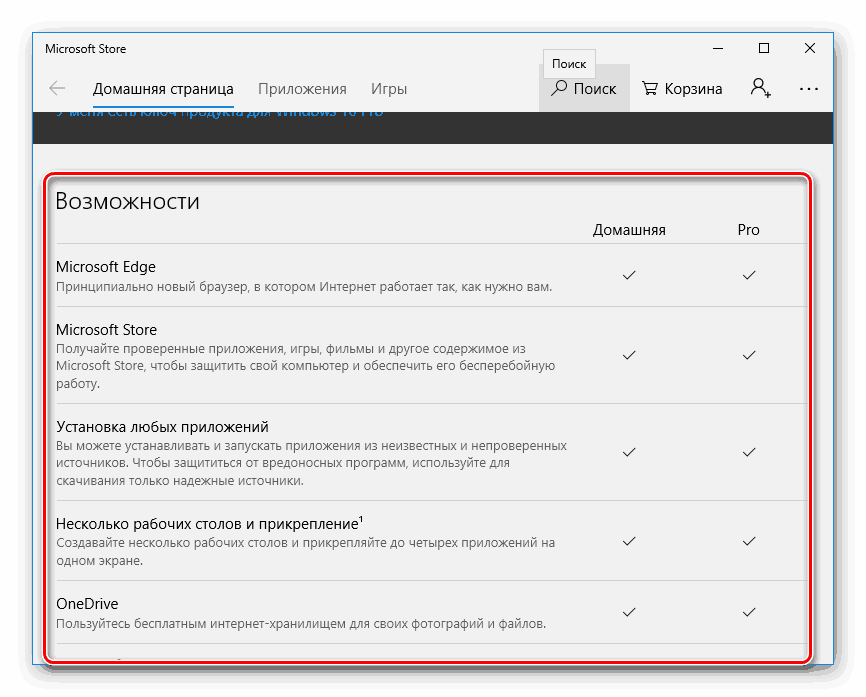
Več podrobnosti: Nadgradite Windows 10 Home to Pro
4. možnost: Posodobite starejše različice
Najnovejša gradnja je trenutno zgrajena 1809, izdana oktobra 2018. S seboj je prinesla številne spremembe, tudi na ravni vmesnika, ki niso bile všeč vsem uporabnikom. Za tiste med njimi, ki še vedno uporabljajo prvo stabilno izdajo, vam lahko priporočamo nadgradnjo na različico 1607, oz. Obnovitev obletnice, ali na 1803, z aprilom 2018: ti sklopi so prinesli s seboj najpomembnejše spremembe, relativno z izdajo Windows 10.
Lekcija: nadgradite Windows 10 na build 1607 ali build 1803
Možnost 5: nadgradite Windows 8 na 10
Po mnenju mnogih amaterjev in nekaterih strokovnjakov, Windows 10 je "osem" na misel, kot je bilo z Vista in "sedem". Kakorkoli že, deseta različica »oken« je resnično bolj praktična kot osma, zato je smiselno nadgraditi: vmesnik je enak, obstaja pa veliko več funkcij in ugodnosti. 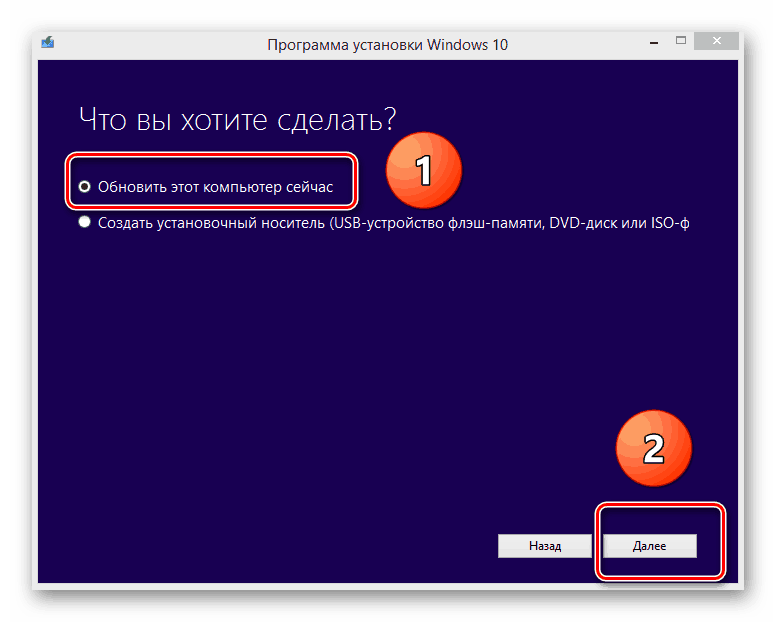
Lekcija: Nadgradnja z Windows 8 na Windows 10
Odpravljanje nekaterih težav
Na žalost, lahko v procesu namestitve posodobitve sistem ne uspe. Poglejmo najpogostejše od njih, pa tudi načine za njihovo odpravo.
Nameščanje posodobitev je neskončno
Ena najpogostejših težav je prekinitev namestitve posodobitev, ko se računalnik zažene. Do te težave pride zaradi različnih razlogov, vendar je večina še vedno programska oprema. Metode za odpravo te napake najdete v članku na spodnji povezavi. 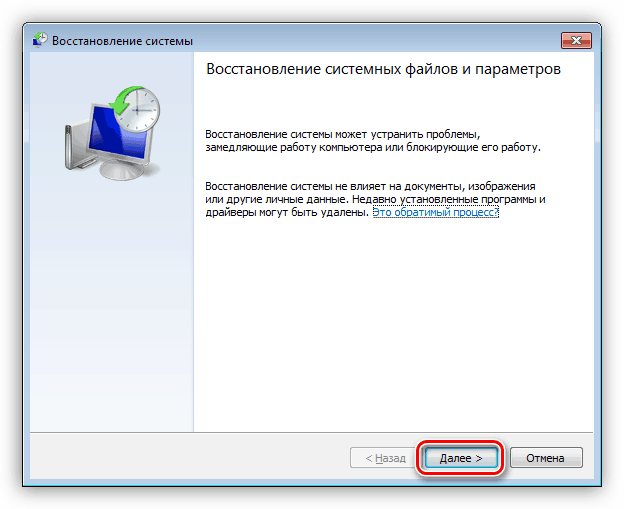
Več podrobnosti: Odpravite težavo z neskončno namestitvijo posodobitev za Windows 10. t
Med posodobitvijo pride do napake s kodo 0x8007042c
Druga pogosta težava je pojav napak v procesu namestitve posodobitev. Osnovne informacije o težavi vsebujejo kodo napake, s katero lahko izračunate vzrok in poiščete metodo za njeno odpravo. 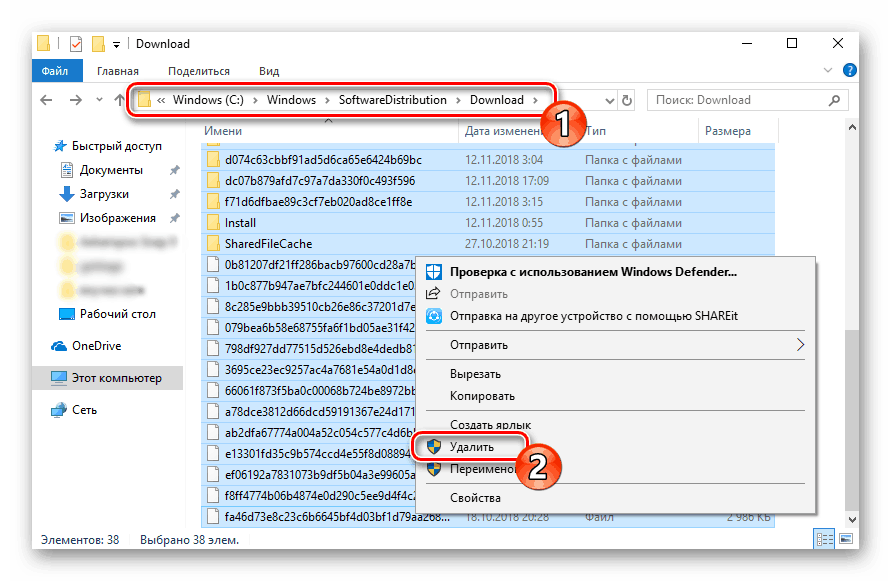
Lekcija: Odpravljanje napake pri posodabljanju sistema Windows 10 s kodo 0x8007042c
Napaka »Ni bilo mogoče konfigurirati posodobitev za Windows«
Še ena neprijetna napaka, ki se pojavi med namestitvijo sistemskih posodobitev, je napaka "Napaka pri konfiguriranju posodobitev sistema Windows." Vzrok težave je v »zlomljenih« ali premalo uporabljenih posodobitvenih datotekah. 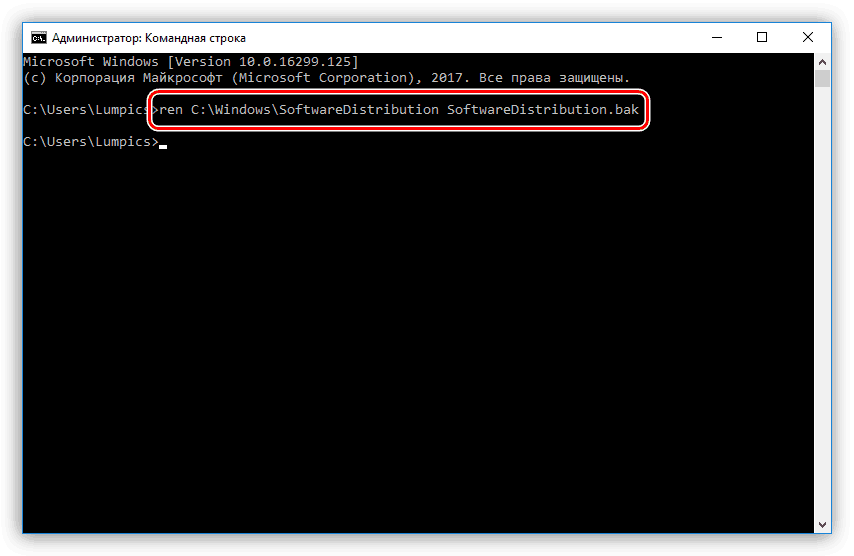
Več podrobnosti: Odstranite vzroke napak pri namestitvi posodobitev za Windows
Sistem se po posodobitvi ne zažene.
Če je sistem po namestitvi posodobitve prenehal delovati, je najverjetneje nekaj narobe s konfiguracijo, ki je obstajala prej. Morda je vzrok težave v drugem monitorju ali pa se je virus v sistemu naselil. Za pojasnitev razlogov in možnih rešitev preberite naslednji priročnik. 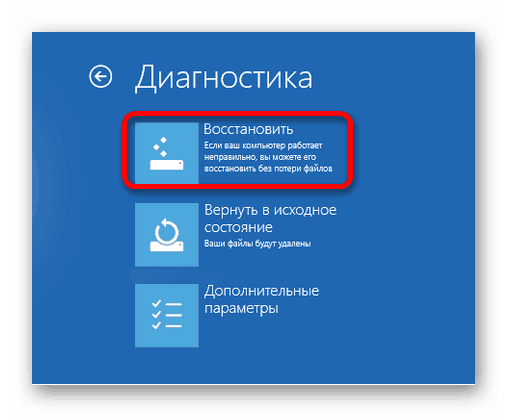
Lekcija: Napaka pri zagonu sistema Windows 10 se popravi po posodobitvi
Zaključek
Nameščanje posodobitev v operacijskem sistemu Windows 10 je dokaj preprost postopek, ne glede na izdajo in določen sklop. Prav tako je enostavno nadgraditi s starejših Windows 8. Napake, ki se pojavijo med namestitvijo posodobitev, ki jih pogosto neizkušen uporabnik lahko enostavno popravi.